360云盘同步版详细使用图文
2015-03-14 08:55:10文章来源:点点软件园热度:0
接着看到这个界面,这是要选择你要移动到的文件夹,点击文件夹即可选中它,如果文件夹下面还有子文件夹就会看到展开该文件夹下的子文件夹,我们选择一个文件夹然后点击【确定移动】按钮。好了,移动文件就完成了。更多最新IT资讯尽在金顺软件园http://www.jinshun168.com/

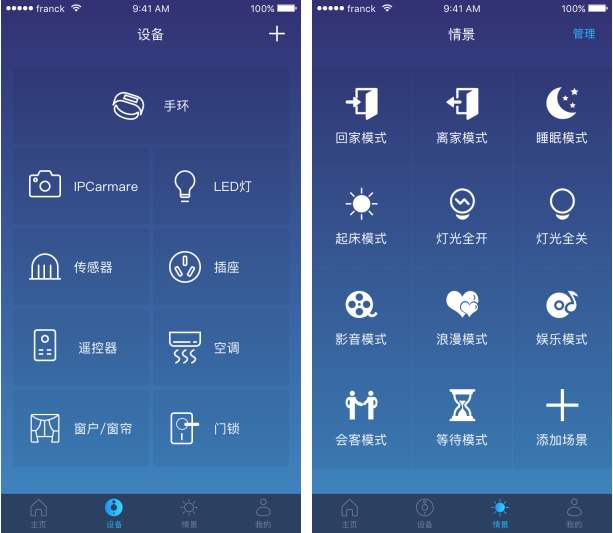
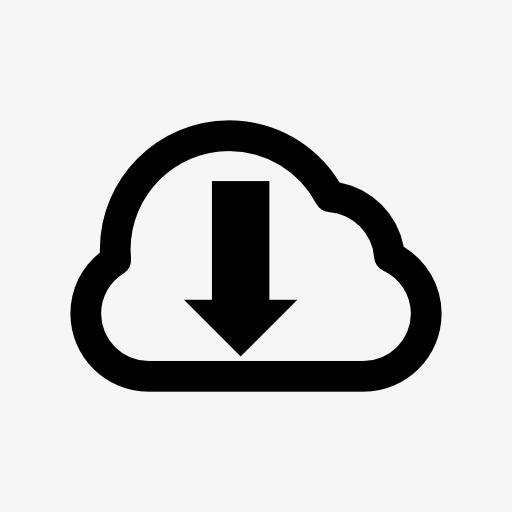
知道怎么移动文件了以后,我们现在要下载文件,因为文件上传以后就是为了在将来下载它,找到要下载的文件夹,然后点击一下就会看到多了一个【打包下载】的选项,点击它。

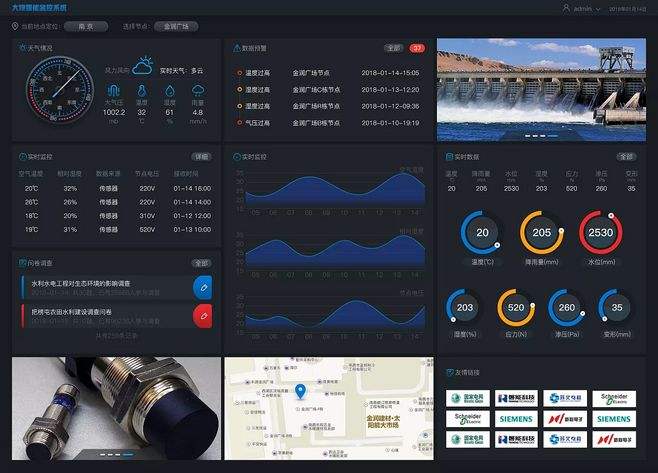
弹出一个是否打开或保存文件的提示,点击保存即可。
在这个另存为对话框,找到你要保存文件的位置,比如我们放到桌面上,然后点击保存。
看到这个提示后,说明下载完成。
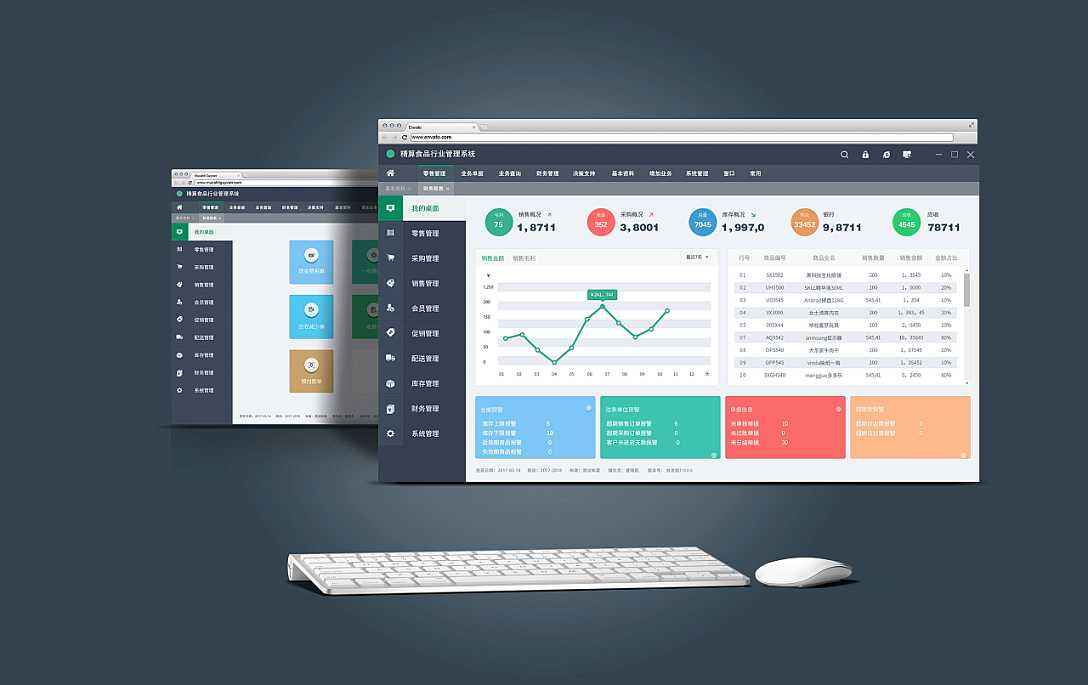
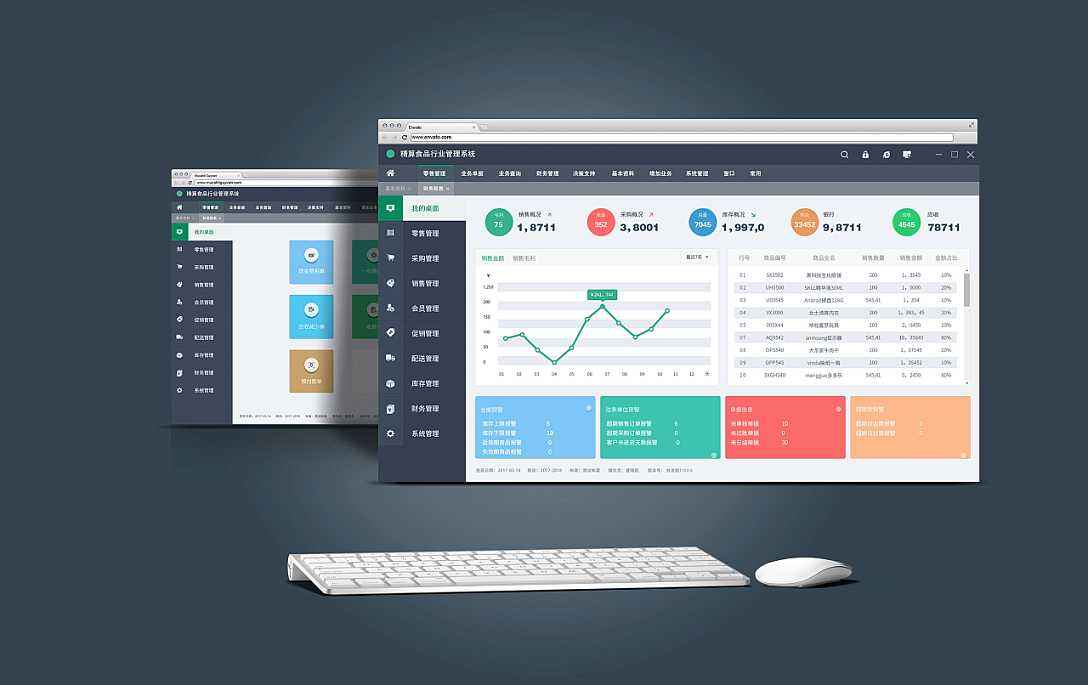
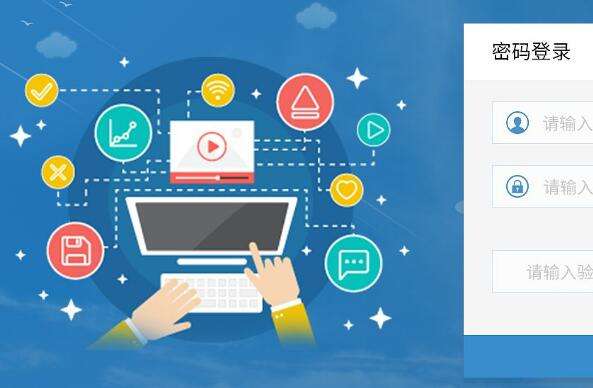
最后,下面网盘的一个最有用的功能——外链。外链就是一个链接,点击该链接就可以下载文件,为了让别人下载我们网盘中的内容,我们可以给文件设置一个外链。设置的方法如下:找到你要分享的文件,然后右键单击,在打开的菜单中选择【分享链接】
弹出【分享链接】对话框,我们复制该外链,然后点击确定按钮。将外链发给你的好友,他们即可通过该外链下载文件。
关闭上面的对话框,你会看到被分享的文件的图标发生了变化,下面有一个小手的标志奥。
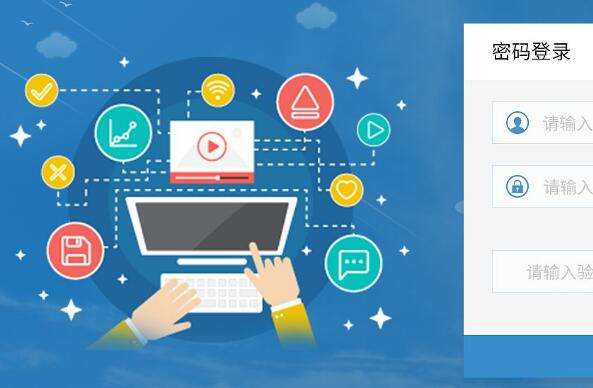
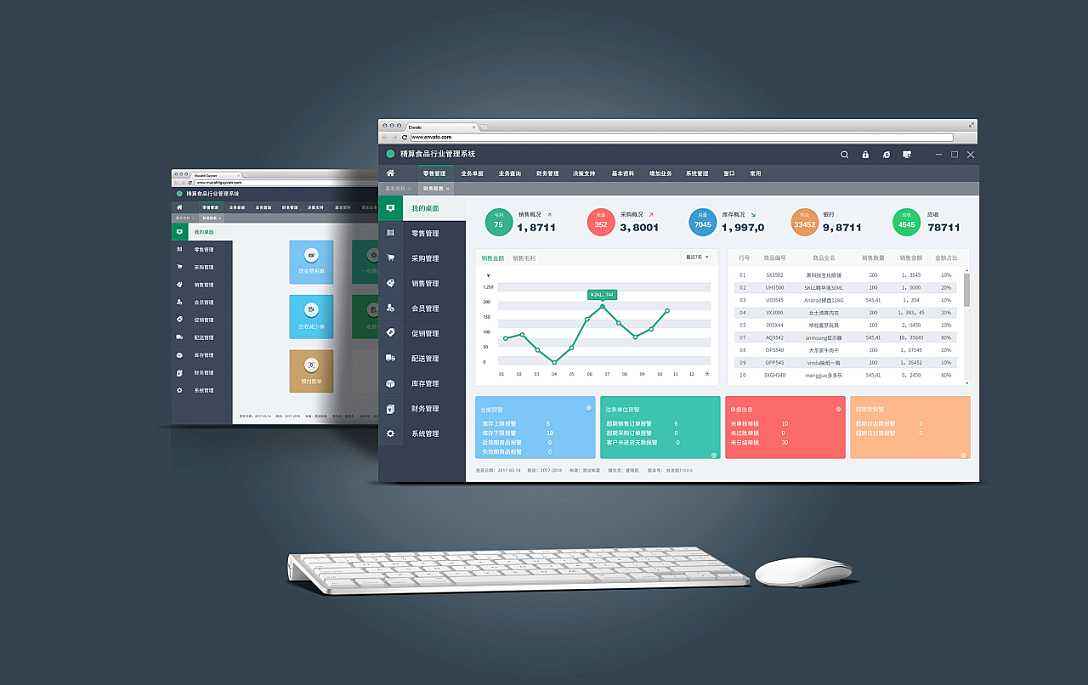
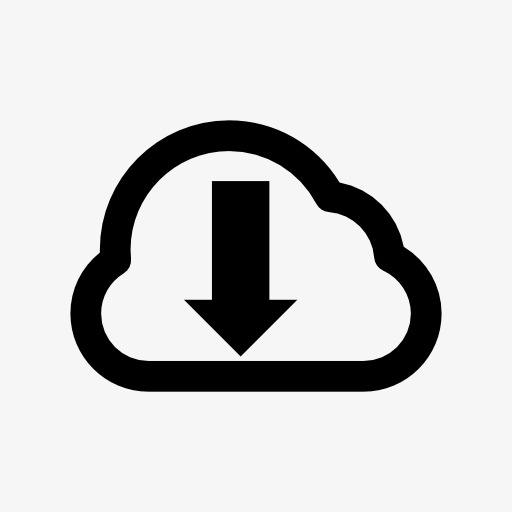
以上,就是金顺软件园小编给大家带来的360云盘同步版详细使用图文全部内容,希望对大家有所帮助!
编辑:梦幻